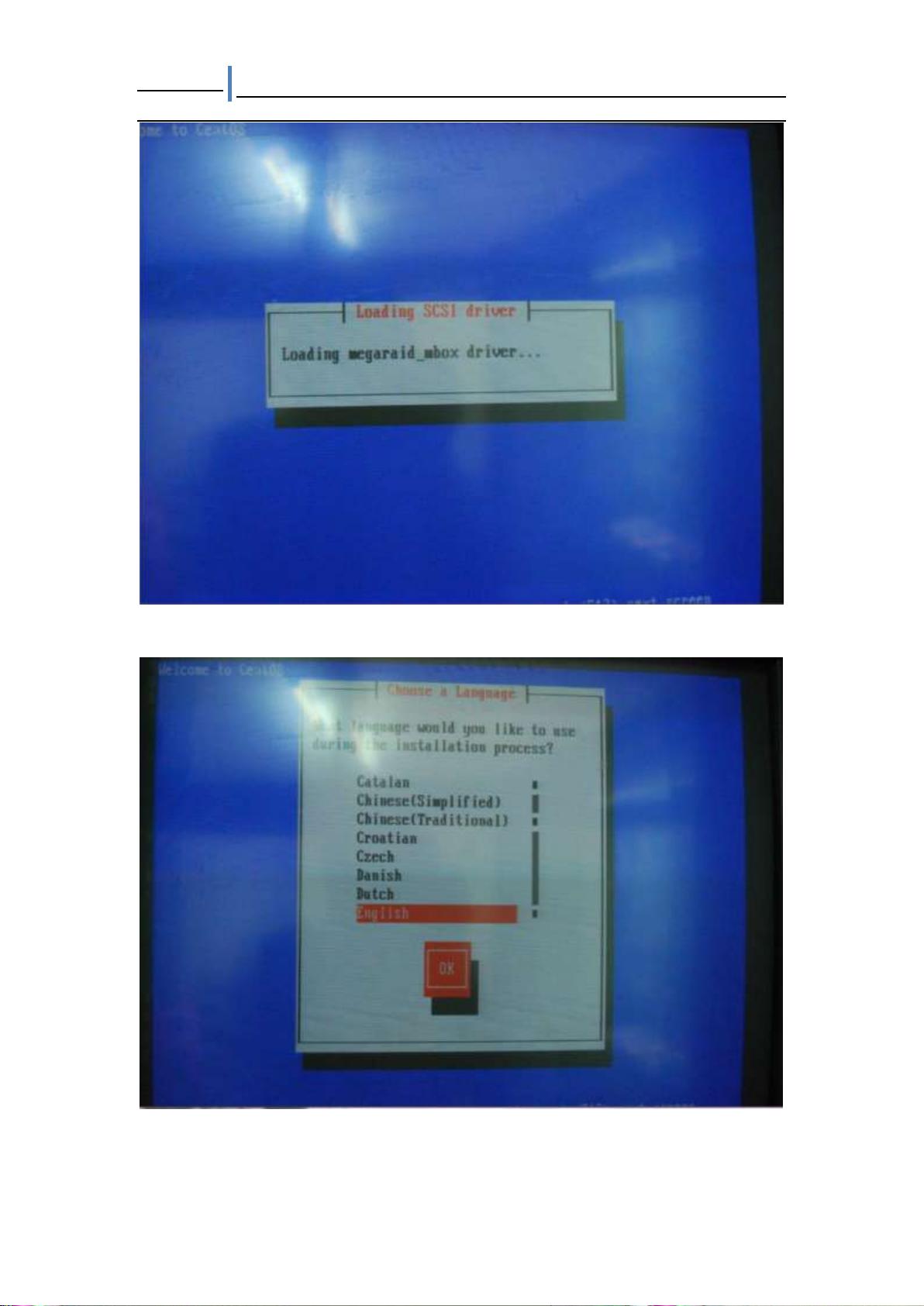U盘引导安装CentOS Linux详细步骤
需积分: 31 111 浏览量
更新于2024-07-26
收藏 1.33MB PDF 举报
"U盘引导安装Linux系统的方法"
本文主要介绍了一种使用U盘引导安装Linux系统的方法,特别适用于没有光驱或者光驱无法读取DVD的情况。作者以自己的实践经历为基础,分享了所需工具、步骤以及注意事项,以帮助其他需要进行类似操作的人。
一、所需工具和软件
1. U盘:建议使用8GB或更大的U盘,以存储Linux系统的镜像文件。如果U盘容量较小,至少需要1GB,并且需要额外的硬盘来存放镜像。
2. 刻录软件:作者使用的是UltraISO,用于将启动文件写入U盘。其他类似软件也可替代,关键在于能成功将启动文件写入U盘。
3. Linux系统镜像文件:文中举例使用的是CentOS-5.6-i386-bin-DVD.iso。
二、制作U盘启动盘
1. 使用UltraISO打开Linux系统镜像文件,提取出boot.iso。
2. 再次打开UltraISO,将boot.iso写入U盘。在操作前确保已备份U盘内的重要数据,因为此过程会清空U盘内容。
3. 完成写入后,通过尝试引导来检验U盘是否制作成功。如果能正常引导,接下来将镜像文件拷贝至U盘根目录。
三、安装Linux系统
1. 重启服务器,进入BIOS设置,将启动设备优先级设为U盘,并保存设置。
2. 服务器将从U盘启动,进入与光盘安装类似的系统安装界面。可以选择图形化安装方式。
整个过程中,需要注意的点包括:
- U盘的选择和容量规划,确保能容纳Linux的安装文件。
- 使用刻录软件时的正确操作,避免数据丢失。
- BIOS设置中正确配置U盘为第一启动设备。
- 在实际操作中,可能会遇到不同的硬件兼容性问题,可能需要根据具体服务器型号调整BIOS设置。
通过这种方式,即使没有光驱,也能顺利安装Linux系统,尤其适合老旧硬件或需要快速部署的环境。这个方法不仅适用于CentOS,也适用于其他支持U盘引导安装的Linux发行版,只需替换对应的系统镜像文件即可。
2019-08-19 上传
2021-11-04 上传
点击了解资源详情
点击了解资源详情
点击了解资源详情
点击了解资源详情
点击了解资源详情
2007-12-25 上传
2021-12-24 上传
陈主教
- 粉丝: 2
- 资源: 23
最新资源
- 深入浅出:自定义 Grunt 任务的实践指南
- 网络物理突变工具的多点路径规划实现与分析
- multifeed: 实现多作者间的超核心共享与同步技术
- C++商品交易系统实习项目详细要求
- macOS系统Python模块whl包安装教程
- 掌握fullstackJS:构建React框架与快速开发应用
- React-Purify: 实现React组件纯净方法的工具介绍
- deck.js:构建现代HTML演示的JavaScript库
- nunn:现代C++17实现的机器学习库开源项目
- Python安装包 Acquisition-4.12-cp35-cp35m-win_amd64.whl.zip 使用说明
- Amaranthus-tuberculatus基因组分析脚本集
- Ubuntu 12.04下Realtek RTL8821AE驱动的向后移植指南
- 掌握Jest环境下的最新jsdom功能
- CAGI Toolkit:开源Asterisk PBX的AGI应用开发
- MyDropDemo: 体验QGraphicsView的拖放功能
- 远程FPGA平台上的Quartus II17.1 LCD色块闪烁现象解析